
Þegar þú ferð í sumar auðlindir, geta notendur Google Chrome vafrans lent í því að aðgangur að auðlindinni var takmörkuð og í stað þess að beiðni um beiðni er skilaboðin "tengingin þín ekki varin" birtist á skjánum. Í dag munum við takast á við hvernig þú getur útrýma svipaðri vandamál.
The verktaki flestra vefur flettitæki beita öllum viðleitni til að tryggja notendum sínum öruggt vefur brimbrettabrun. Einkum ef Google Chrome vafrinn mun gruna rangt, þá er skilaboðin "tengingin þín ekki varin" birtist á skjánum þínum.
Hvað þýðir "tengingin þín ekki varin" meina?
Svipað vandamál þýðir aðeins sú staðreynd að umbeðin síða hefur vandamál með vottorð. Þessar vottorð eru nauðsynlegar ef vefsíðan notar örugga https tengingu og þetta er í dag yfirgnæfandi meirihluti vefsvæða.
Þegar þú ferð á Google Chrome vefur úrræði, athugar það ekki aðeins framboð á vottorðum heldur einnig tímasetningu aðgerðarinnar. Og ef síða hefur vottorð með útrunnið aðgerðartíma, þá verður aðgangur að vefsvæðinu takmörkuð.
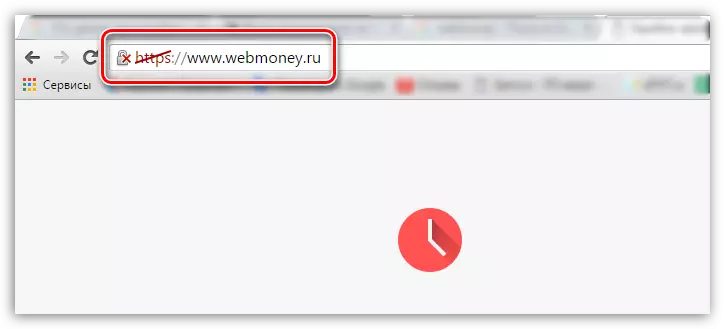
Hvernig á að fjarlægja skilaboðin "Tengingin þín er ekki varin"?
Fyrst af öllu, vil ég gera fyrirvara um að hver sjálfsvirðandi síða hafi alltaf núverandi vottorð, vegna þess að Aðeins á þann hátt er hægt að tryggja notendur. Þú getur aðeins útrýma vottorðvandamálum ef þú ert 100% fullviss um öryggi sem beiðni er beint til.Aðferð 1: Uppsetning réttar dagsetningar og tíma
Oft þegar þú ferð á örugga síðu er skilaboðin "tengingin þín ekki varin" getur komið upp vegna þess að röng dagsetning og tími er sett upp á tölvunni þinni.
Útrýma vandamálinu er nógu einfalt: það er bara nóg til að breyta dagsetningu og tíma í samræmi við núverandi. Til að gera þetta skaltu smella á vinstri hnappinn á þeim tíma í þriðja og í valmyndinni sem birtist. Smelltu á hnappinn. "Dagsetning og tími breytur".
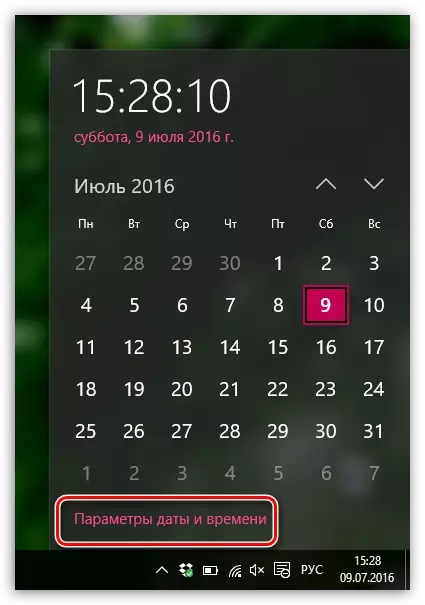
Æskilegt er að þú hafir virkjað sjálfvirkt starfshætti og tímaaðgerð, þá getur kerfið stillt þessar breytur með mikilli nákvæmni. Ef þetta er ekki mögulegt skaltu setja þessar breytur handvirkt, en í þetta sinn svo að dagsetning og tími samsvari núverandi tog fyrir tímabeltið þitt.

Aðferð 2: Slökktu á sljór viðbótum
Ýmsar VPN-viðbætur geta auðveldlega valdið óvirkni sumra vefsvæða. Ef þú hefur framlengingu uppsett, sem til dæmis, leyfa þér að fá aðgang að læstum vefsvæðum eða þjappa umferð, þá reyndu að slökkva á þeim og athuga árangur vefauðlinda.
Til að slökkva á eftirnefnum skaltu smella á hnappinn vafrans og fara í hlutinn í listanum sem birtist. "Viðbótarupplýsingar Verkfæri" - "Eftirnafn".
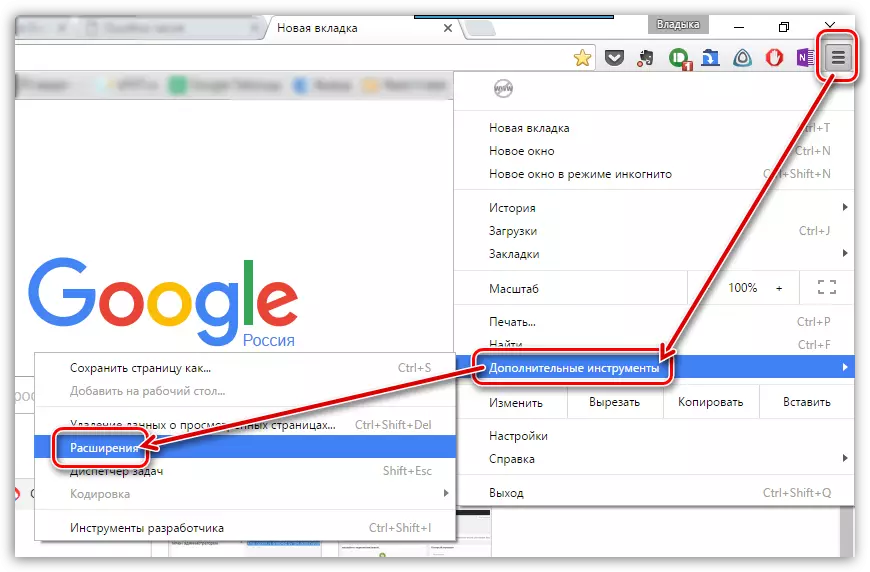
Skjárinn sýnir lista yfir viðbætur þar sem þú þarft að slökkva á öllum viðbótum sem tengjast tengslum við internetið.
Aðferð 3: gamaldags Windows útgáfa
Þessi ástæða fyrir óvirkni vefauðkanna varðar ekki Windows 10 notendur, vegna þess að Það virðist ekki slökkva á sjálfvirkri uppsetningu á uppfærslum í henni.Hins vegar, ef þú ert með fleiri yngri útgáfu af OS, og þú hefur slökkt á sjálfvirkri uppsetningu uppfærslna, þá ættirðu endilega að athuga nýja uppfærslur. Þú getur athugað uppfærslur í valmyndinni "Control Panel" - "Windows Update Center".
Aðferð 4: gamaldags Vafraútgáfa eða bilun
Vandamálið getur verið í vafranum sjálfu. Fyrst af öllu þarftu að athuga framboð á uppfærslum fyrir Google Chrome vafrann. Þar sem við höfum áður sagt um að uppfæra Google Chrome, munum við ekki hætta við þetta mál.
Sjá einnig: Hvernig á að fjarlægja Google Chrome alveg úr tölvu
Ef þessi aðferð hjálpar þér ekki, er nauðsynlegt að ljúka vafranum úr tölvunni og síðan setja það aftur frá opinberu síðu framkvæmdaraðila.
Sækja Google Chrome Browser
Og aðeins eftir að vafrinn er algjörlega eytt úr tölvunni geturðu byrjað að hlaða frá opinberu heimasíðu framkvæmdaraðila. Ef vandamálið var einmitt í vafranum, þá þegar uppsetningu er lokið, munu vefsvæði opna auðveldlega.
Aðferð 5: Bíð eftir uppfæra vottorð
Og að lokum er það enn þess virði að forsendan um að vandamálið sé einmitt í veffanginu, sem ekki uppfæra vottorð á réttum tíma. Hér hefur þú ekkert annað, hvernig á að bíða eftir að uppfæra vefstjóra vottorða, eftir sem aðgang að auðlindinni verður haldið áfram.
Í dag skoðuðum við helstu leiðir til að takast á við skilaboðin "Tengingin þín er ekki varin." Vinsamlegast athugaðu að skráð leiðir eru viðeigandi ekki aðeins fyrir Google Chrome heldur einnig fyrir aðrar vafrar.
